Theo CNET, điều này bắt nguồn từ công cụ lập lịch mới của Google Messages để người dùng cho ngày và giờ chính xác mà mình muốn gửi tin nhắn thông qua bản cập nhật mới nhất. Điều này có nghĩa, trước khi có thể lên lịch gửi tin nhắn, người dùng cần cài đặt phiên bản Google Messages mới nhất trên điện thoại của mình. Lưu ý tính năng này sẽ không hoạt động với ứng dụng tin nhắn văn bản mặc định trên điện thoại mà chỉ với Google Messages.
Cách dễ nhất để đảm bảo thiết bị có phiên bản Messages mới nhất là mở ứng dụng Play Store, chuyển đến My Apps và kiểm tra các bản cập nhật, như với tính năng mới là Messages phiên bản 7.4.050. Khi đã đảm bảo điều này, người dùng có thể lên lịch tin nhắn văn bản, bao gồm việc chọn thời gian gửi tùy chỉnh và cách chỉnh sửa tin nhắn nếu họ muốn thay đổi bất kỳ điều gì.
Lên lịch nhắn tin bằng Google Messages
Lần đầu tiên khởi chạy ứng dụng Google Messages và mở một cuộc trò chuyện sau khi cập nhật lên phiên bản mới nhất, người dùng sẽ thấy một cửa sổ bật lên nhỏ xuất hiện trên nút Send cho biết người dùng có thể lên lịch tin nhắn.
Để lên lịch cho một tin nhắn, người dùng hãy bắt đầu nhập tin nhắn rồi nhấn và giữ nút Send. Người dùng nên chọn thời gian đã lên lịch trước khi soạn đầy đủ tin nhắn, để không viết nhầm và vô tình gửi đi.

Tính năng lên lịch tin nhắn có mặt trên Google Messages từ 7.4.050 Ảnh: CNET |
Sau khi nhấn và giữ Send, người dùng sẽ thấy cửa sổ bật lên với các ngày và giờ đã chọn trước. Họ có thể sử dụng một trong các đề xuất đó hoặc chạm vào Pick date and time. Nó sẽ mở bộ chọn ngày và giờ của Android cho phép tùy chỉnh thời điểm tin nhắn sẽ được gửi đến từng phút. Khi đã cài đặt xong thời gian, người dùng có thể nhấn vào Save.
Người dùng không bị giới hạn chỉ trong việc lên lịch cho tin nhắn văn bản mà còn có thể thêm ảnh và video. Khi hoàn tất, hãy nhấn vào nút Send, lúc này sẽ có biểu tượng đồng hồ nhỏ trên đầu hình máy bay giấy.
Xem, chỉnh sửa hoặc xóa một tin nhắn đã lên lịch
Một tin nhắn đã lên lịch sẽ xuất hiện trong chuỗi hội thoại nhưng sẽ có đồng hồ bên cạnh và ghi chú cho biết Scheduled message ở bên dưới. Người dùng có thể ẩn tin nhắn bằng một lần nhấn vào Scheduled message nếu muốn.
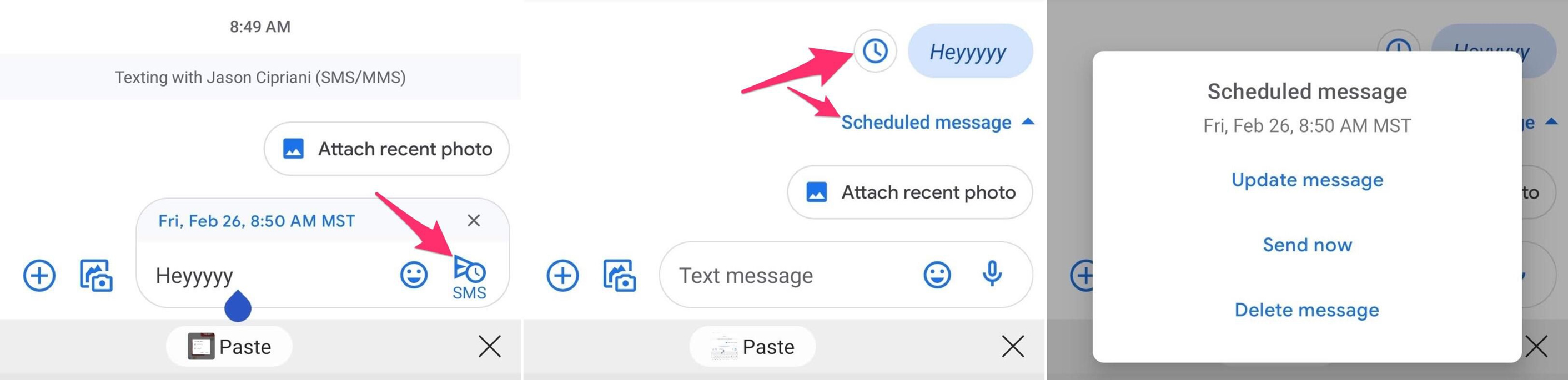
Người dùng có thể chỉnh sửa, chọn gửi ngay hoặc xóa tin nhắn đã lên lịch Ảnh: CNET |
Để chỉnh sửa tin nhắn hoặc thời gian gửi đã lên lịch, hãy nhấn vào biểu tượng đồng hồ. Một menu với ba tùy chọn sẽ hiển thị. Các tùy chọn đó là Update message, Send now hoặc Delete message. Update message cho phép chỉnh sửa văn bản hoặc chọn một thời điểm khác. Send now sẽ gửi ngay tin nhắn và Delete message là loại bỏ tin nhắn.



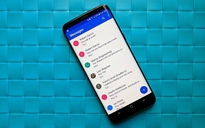


Bình luận (0)